win7共享文件夹 win7共享文件夹设置
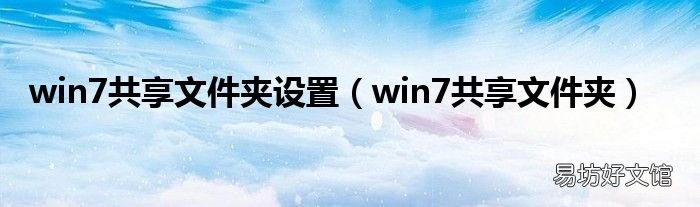
文章插图
关于win7共享文件夹设置,win7共享文件夹很多人还不知道,乐天今天为大家解答这个问题,现在让我们一起来看看吧!
我们在使用win7凑在哦系统的时候,有的情况下可能就会遇到需要我们在局域网中进行文件夹的共享 。那么对于win7文件局域网共享怎么设置这个问题小编觉得我们可以在系统的网络中找到更改高级共享设置选项,然后在打开的页面中进行相关的设置即可 。详细操作步骤就来看下小编是怎么做的吧~
1、右击桌面网络----属性----更改高级共享设置
(注释:查看当前网络 比如:家庭网络、公共网络 等!)"我这里为公共网络"
2、选择 公共网络---选择以下选项:启动网络发现------启动文件和打印机共享-----
启用共享以便可以访问网络的用户可以读取和写入公用文件夹中的文件(可以不?。?---
关闭密码保护共享( 注释:其他选项默认即可!)
3、选择需要共享的文件夹(比如:DY)右击--属性
4、共享---- 选择 共享(S)...---弹出对话框---添加“Guest”
(注释:选择“Guest”是为了降低权限 , 以方便于所有用户都能访问?。?--共享
5、选择高级共享... ----选择 共享此文件 ----确定!
6、其他用户,通过开始---运行---\\IP(快捷键 WIN+R)\\IP 访问你共享的文件!
【win7共享文件夹 win7共享文件夹设置】本文讲解到此结束 , 希望对大家有所帮助 。
推荐阅读
- 微信如何打开语音文件夹
- win7如何限制来宾用户访问硬盘文件?
- 怎么设置共享盘 怎么设置共享盘?
- 说一说文件夹的简介 文件夹
- soul位置共享怎么恢复
- 手机桌面文件夹怎么解散
- 苹果手机怎么把文件夹放到文件夹里面
- 聊天记录在哪个文件夹 电脑上qq聊天记录在哪个文件夹
- 怎么为局域网共享文件添加密码?
- 打开组策略 win7怎么打开组策略







